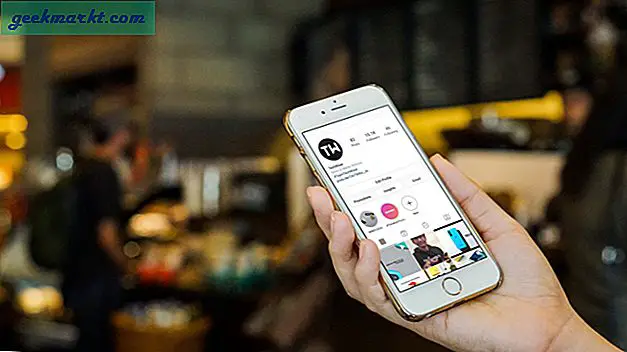WhatsApp har dypt integrert seg i livet vårt. Folk bruker den til både personlig og profesjonell bruk. For eksempel - mange lokale butikker aksepterer nå bestillinger på WhatsApp; folk på kjøp / selg nettsteder som olx deler åpent WhatsApp-nummeret sitt.
Men for folk som meg, som liker å holde sitt personlige og profesjonelle liv skilt, er det fornuftig å ha to forskjellige WhatsApp-kontoer. Som - en for jobb og en for venner og familie.
Imidlertid, i henhold til WhatsApp vanlige spørsmål; "Du kan ikke bruke to WhatsApp-kontoer på en enhet"
Så er det en løsning?
Vel ja, det er få måter å kjøre to separate WhatsApp-kontoer på enkelt enheter. Og i denne veiledningen ser vi den beste måten å gjøre det på. (videoopplæring)
Hvordan virker det?
Vi vil bruke den offisielle WhatsApp-appen til å kjøre en konto og en annen tredjepart kalt Disa for den andre WhatsApp-kontoen. Og siden begge har apper med forskjellige pakkenavn, vil de ikke komme i konflikt med hverandre.
Nå er det få andre måter å kjøre 2 Whatsapp på en telefon. Som ved å bruke modifisert versjon av WhatsApp - OGWhatsApp og WhatsApp + osv. Men de er ikke legitime, krever root og kan få WhatsApp-kontoen din blokkert permanent,
Men på den annen side er Disa 100 prosent legit (tilgjengelig på Google play); ikke krever ROOT-tilgang; du trenger ikke engang en dual sim-telefon for det. Og viktigst av alt, det fungerer som en sjarm, dvs. sett det en gang og glem det for alltid.
Imidlertid er første gangs oppsett litt forvirrende, så følg denne trinnvise veiledningen.
Kjør 2 WhatsApp-kontoer på Android med Disa
1. Først og fremst kan du bare installere Whatsapp på Disa når det ikke er noen annen versjon av Whatsapp som kjører. Dette betyr at hvis du har WhatsApp installert på telefonen din, må du avinstallere den midlertidig.
Så begynn med å ta sikkerhetskopien av WhatsApp-samtalen din og avinstaller den.

2. Gå nå over til Play-butikken og installer Disa.
I utgangspunktet er Disa et messenger-hub som lar deg få tilgang til alle meldingstjenestene dine (som WhatsApp, Facebook osv.) Fra samme app.

3. Når Disa er installert på telefonen, åpner du den. Trykk på jeg er enig og godtar vilkårene.
Gå deretter til innstillinger> tjenester> legg til tjeneste> velg whatsApp fra listen. Vent til den laster ned pakken og start Disa på nytt.

4. Nå som WhatsApp-pakken er installert inne i Disa, har du konfigurert den ved å bekrefte mobilnummeret ditt.
Trykk på den øverste menylinjen> hake "Jeg forstår"> skriv inn mobilnummeret ditt. La MCC- og MCN-verdien være som standard. Eller følg instruksjonene nederst om hvordan du får tak i dem. Og trykk deretter på neste.

5. Nå bekrefter du mobilnummeret ditt med enten SMS eller telefonsamtale. Skriv inn OTP og trykk på bekreft. Og det er det, nå kjører du Whatsapp på Disa.
For å endre visningsbilde og WhatsApp-status på disa, gå til innstillinger> profilinnstillinger. Og for å sende en ny WhatsApp-melding, trykk på plusstegnet nederst> velg en kontakt og skriv meldingen.

6. Nå som vi har WhatsApp som kjører problemfritt i Disa, kan vi installere den offisielle WhatsApp-appen på nytt. Så gå til lekebutikken og installer den som du vanligvis gjør. Når installasjonen er fullført, ser du muligheten for å importere sikkerhetskopiene dine.

For å teste oppsettet, send en tekst fra den ene WhatsApp-kontoen til den andre. Hvis du har gjort alt riktig, skal dette fungere feilfritt.